# 音が出ません / オーディオ出力の問題
このヘルプは、壁紙のオーディオ再生に関連した問題を解決するためのものです。 まず、何枚かの壁紙を試して、実際にオーディオが含まれている壁紙を使っていることを確認してください。 全く音のない壁紙はたくさんあります。 壁紙にオーディオが含まれていることが確認できたら、このガイドを読み進めてください。
# Wallpaper Engineがミュートになっていないことを確認する
オーディオ出力をミュートにできる場所は3つあります:
- Wallpaper Engine設定の一般タブには、オーディオ出力というオプションがあります。 これが有効になっていることを確認してください。
- Wallpaper Engineのメイン画面で、右上のディスプレイボタンをクリックします。 これにより、お使いのすべての画面の概要が表示されます。 各画面には、左下にミュートボタンがあります。 画面がミュートになっていないことを確認してください。
- 壁紙を選択すると、右側に音量オプションがあります。これがゼロや低音量になっていないことを確認してください。 ディスプレイ設定にて音声無効と表示されている場合は、ディスプレイがミュートになっています。ステップ2をもう一度確認し、画面のミュートを解除してください。
# Windowsのオーディオミキサーを確認する
Wallpaper Engineはすべてのオーディオ出力をWindowsに任せています。Wallpaper Engineそのものがミュートになっていない場合、問題はWindows設定のどこかにあると考えられます。 まず、Windowsのオーディオミキサーを見て、Wallpaper Engineがミュートや低音量になっていないことを確認します。次のスクリーンショットをご覧ください:
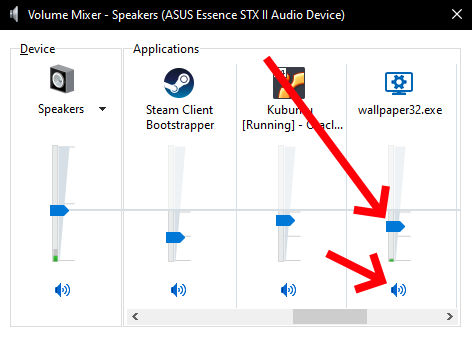
# 選択されたオーディオデバイスを確認する
もう一つ、オーディオ出力がない場合に考えられる原因としては、WindowsがWallpaper Engineに対して間違った出力デバイスを選択している可能性が考えられます。希望するオーディオ出力が使用されるように、手動で設定してみてください:
- Windowsのタスクトレイの時計の隣にあるオーディオアイコンを右クリックし、サウンド設定を開くを選択します。
- 開いたページを一番下までスクロールし、アプリの音量とデバイスの設定をクリックします。
- オーディオを再生するアプリケーションすべてがリスト表示されます。 出力の列でWallpaper Engineを見つけ、正しいオーディオ出力デバイスを選択します。 どれが正しいか自信がない時は、可能なオプションを全部試してみましょう。 この変更が反映されるためには、Wallpaper Engineの再起動が必要になることがあります。
複数のオーディオデバイスを使用(特に、USBまたはBluetoothデバイスを使用)していて、デバイスを切断したり再接続したりした時に音が途切れる場合、Windowsは実行中のプログラムに対して正しくオーディオデバイスを切り替えられないことがあります。 これは、Wallpaper Engineの側からは修正できません。このようなレアケースについては、Windowsがオーディオ出力を再びきちんと制御できるようにするために、Wallpaper Engineの再起動が必要になることがあります。 また、オーディオドライバの再インストールやアップデートによって、事態の改善を試みることもできます。
# 全部のオーディオコーデックをリセットする
この時点でもオーディオ出力が再生されない場合、オーディオコーデックが破損している可能性があります。これは主に、ビデオタイプの壁紙を使用している時に発生します。 これは、Wallpaper Engineの壁紙を右クリックし、エクスプローラーを開くを選択すると確認することができます。 ソースビデオファイル(通常は**.mp4**ファイル)を見て、そのファイルをWindows Media Playerで開き、オーディオが再生されているかどうかを確かめます。 **ご注意ください:**この確認は、必ずWindows Media Playerのみで行ってください。この基本のオーディオコーデックはWallpaper Engineでも使用されているため、他のビデオプレイヤーでテストしても意味がありません。 Windows Media Playerで音が出ない場合は、ビデオファイルに音が含まれていないか、システムのオーディオコーデックが実際に破損している、またはなくなっている可能性があります。
その場合は、次のページの指示に従ってCodec Tweak Toolをダウンロードし、システム上のすべてのオーディオおよびビデオコーデックをリセットして、その後Wallpaper Engineを再起動してから、もう一度試してみてください:
